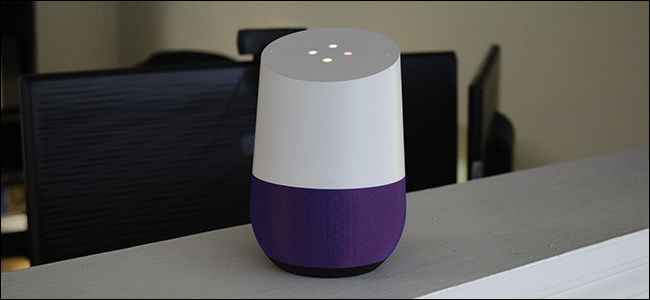
Después de que Alexa les dio a los usuarios la posibilidad de llamar a otros propietarios de Echo , Google aumentó la apuesta con verdaderas llamadas telefónicas. Si vive en los EE. UU. O Canadá, puede usar su Google Home para realizar una llamada al teléfono de cualquier persona. No es necesario que se limite a otras personas que tengan un Google Home. A continuación, le indicamos cómo comenzar a realizar llamadas telefónicas.
Si ya tiene un Google Home, no es necesario que realice ninguna configuración. Simplemente use uno de los siguientes comandos de voz para realizar una llamada telefónica:
- «Ok Google, llama a Cameron». Esto hará una llamada a la persona en sus Contactos que coincida con el nombre que diga. Si tienes varias personas con ese nombre (mirándote, Amanda), Google te preguntará a cuál quieres llamar.
- «Ok Google, volver a marcar». Este comando volverá a marcar el último número al que llamó.
- «Ok Google, llámalos». Puede utilizar este comando después de buscar una empresa. Por ejemplo, di «Ok Google, busca una pizzería cercana» y escucha los resultados. Después de encontrar el que desea, puede usar este comando para llamar a esa pizzería. Lo cual es mucho mejor que la integración de pizza de Alexa .
Google Home solo puede llamar a números con tarifas no premium dentro de EE. UU. Y Canadá. Todas estas llamadas son gratuitas. También puede vincular su número de teléfono a Casa y luego puede hacer llamadas internacionales o premium, y se le cobrarán a su cuenta las tarifas normales que pagaría si usara su teléfono.
De forma predeterminada, Home generará un número aleatorio cuando lo use para hacer una llamada. Para evitar que esto suceda, querrá vincular su número de teléfono a Google Home; es muy fácil para los clientes de Project Fi o Google Voice, pero también puede vincular un número que no sea de Fi / Voice.
Conexión de números de Project Fi o Google Voice en Google Home
Primero, abre la aplicación Google Home en tu teléfono y toca el botón de menú en la esquina superior derecha, luego elige «Más configuraciones».
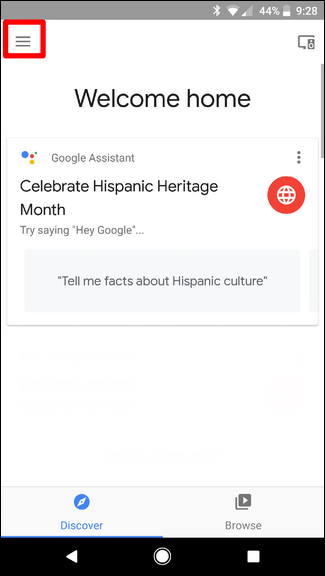
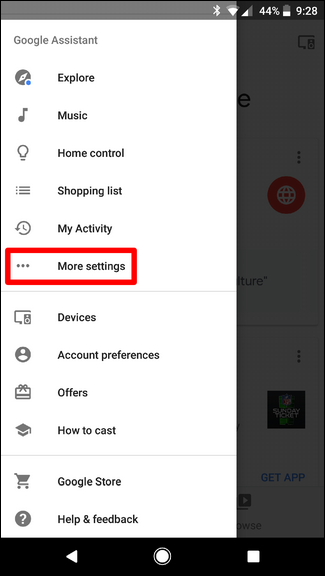
En Servicios, toque Llamar a los altavoces.
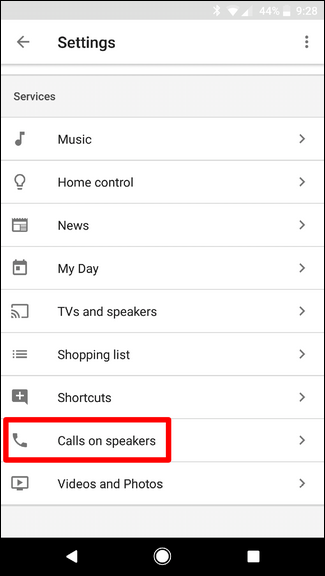
Aquí puede elegir qué cuenta usar para las llamadas salientes. Toca Project Fi o Google Voice.
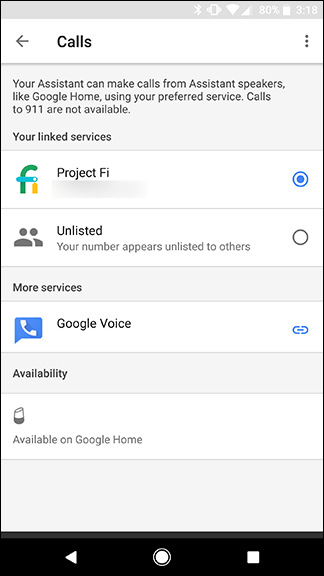
A partir de ahora, cuando hagas una llamada con Google Home, el destinatario verá tu número en su identificador de llamadas.
Vincular otro número de teléfono a Google Home
Si no tiene Project Fi o Google Voice (o prefiere no usar ninguno de los números para las llamadas a casa), también puede vincular otro número de teléfono. Para hacer esto, abra la aplicación Inicio, luego deslice para abrir el menú. Busca «Más configuraciones» y tócalo.
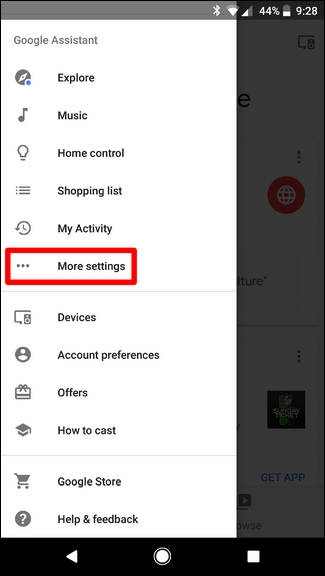
Desplácese hasta la parte inferior y elija Llamadas en altavoces.
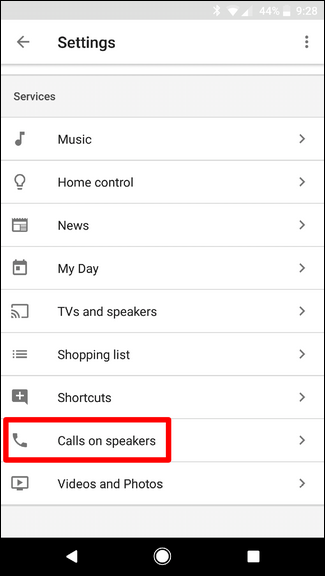
Toque Editar debajo de la entrada «Su propio número».
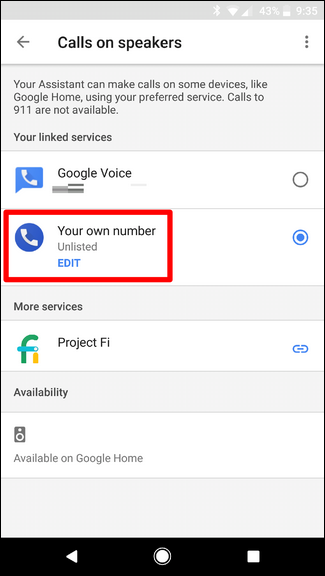
Elija «Agregar o cambiar número de teléfono», luego ingrese su número de teléfono.
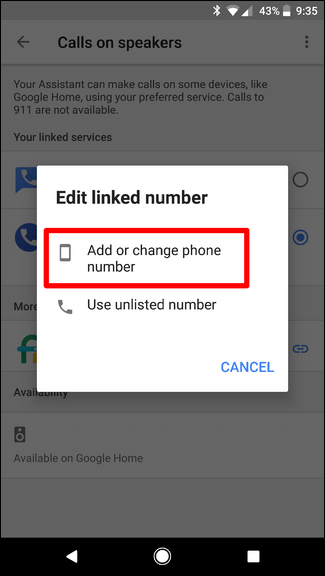
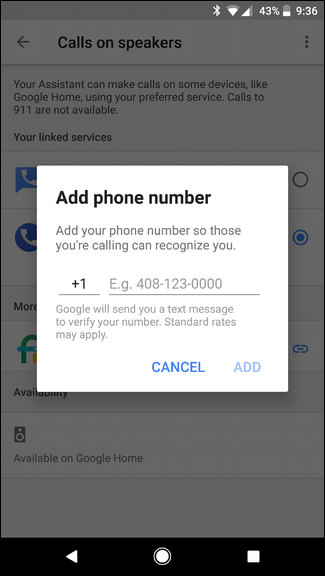
Una vez ingresado, toque el botón Agregar. Enviará un código de texto al número que ingresó; introdúzcalo aquí para verificar su número.
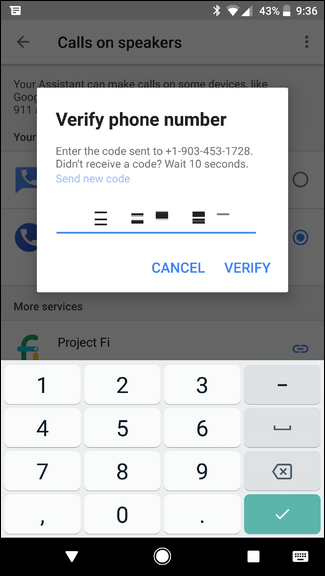
Boom, that’s it. From now on, any call you make with Google Home will come from that number. That way, when you call people, they’ll see your number on the called ID instead of something random.
It’s also worth mentioning that since Home works with multiple accounts, every member of the house can set their own phone number. Home does an excellent job of getting the voices correct every time. That’s cool.


